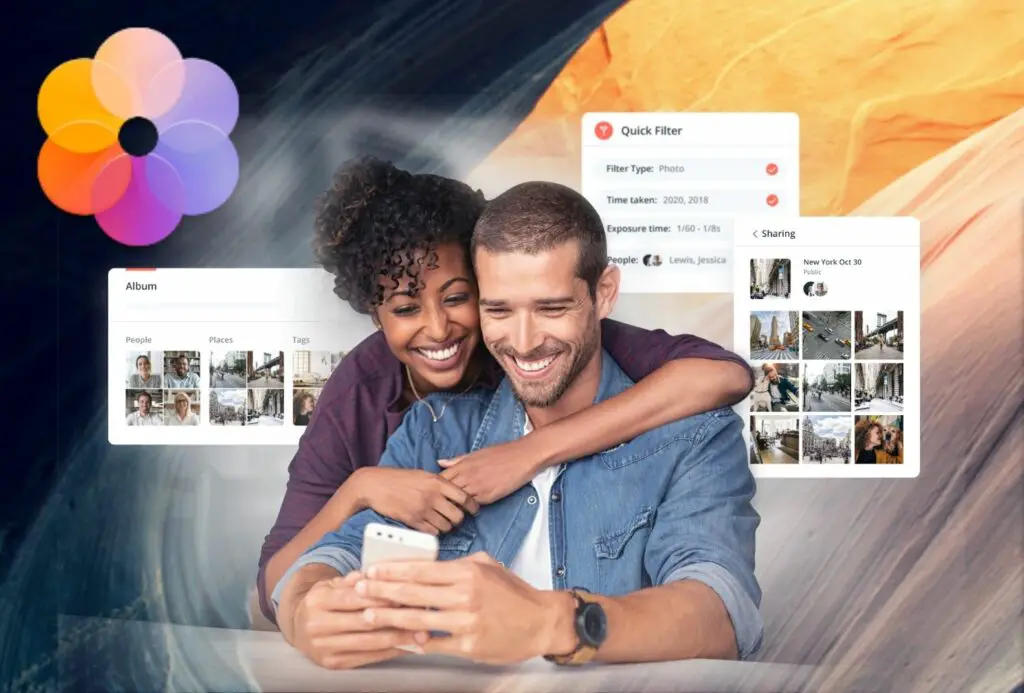Synology Disk Station Manager (DSM) hat sich seit seiner Veröffentlichung stetig weiterentwickelt. In Version 7 wurden neue sicherheitsrelevante Funktionen und Leistungsverbesserungen integriert, während gleichzeitig die Benutzerfreundlichkeit, Zuverlässigkeit, Leistung und Skalierbarkeit verbessert wurden. Wie in unserem Artikel über Synology DSM 7.0Wir fanden es viel klarer, moderner und reaktionsschneller, obwohl es nicht frei von Problemen ist. DSM 7.0 kam mit verbesserten Anwendungen, während neue Funktionen erschienen sind, darunter das brandneue Synology Photos.
Die neue Synology Photos App bietet mehr oder weniger die gleichen Vorteile wie DSM 7 selbst. Dieses All-in-One-Fotoverwaltungswerkzeug nimmt Elemente aus Photo Station und Moments und kombiniert viele ihrer Funktionen in einer einzigen Anwendung. Es wurde für professionelle Fotografen und Gelegenheitsnutzer entwickelt und bietet eine Reihe von Verwaltungstools, mit denen Sie Ihre Inhalte gruppieren, filtern, organisieren und teilen können (manuell und automatisch). Außerdem stellt sie sicher, dass Ihre Inhalte sicher und geschützt sind.
Synology Fotos vs. Momente vs. Photo Station
| Synology Fotos | Photo Station | Synology Moments | |
| Zielpublikum |
Professionelle Fotografen, Privatperson | Professionelle Fotografen | Privatperson |
| DSM 7.0 | Unterstützt | Nicht unterstützt | Nicht unterstützt |
| Visualisierung | Ordneransicht, Ansicht Zeitleiste |
Ordneransicht | Ordneransicht (nur Ansicht), Ansicht Zeitleiste |
| Suchfunktionalität | Nach Schlüsselwort, nach Filter | Allgemeine Suche, erweiterte Suche |
Nach Schlüsselwörtern, erweiterte Suche |
| Virtuelle Alben |
Unterstützt | Verfügbar in freigegebenen Alben und intelligenten Alben | Unterstützt |
| Bedingte Alben |
Unterstützt | Unterstützt (entspricht dem intelligenten Album) | Nicht unterstützt |
| Methode der Zusammenarbeit |
Gemeinsamer Raum, geteilte Alben |
Album-Erlaubnis | Gemeinsame Fotobibliothek |
| Detaillierte Metadaten anzeigen |
Unterstützt | Unterstützt | Nicht unterstützt |
| Selbsterstellte Alben | Unterstützt | Nicht unterstützt | Unterstützt |
| TV-Besetzung |
AirPlay & Chromecast (über die mobile App) | DS Foto für Android/Apple TV, AirPlay & Chromecast (über die mobile App) |
Nicht unterstützt |
Das Herunterladen von Geräten, die automatische Erstellung von Miniaturbildern, das Teilen und die Verwaltungswerkzeuge sind die wichtigsten Bestandteile von Synology Photos. Zum Beispiel erleichtert die neue App das Teilen von Fotos und das Erstellen von gemeinsamen Räumen und intelligenten Alben, die auf Gesichtserkennung basieren. Darüber hinaus ermöglichen ihre "intelligenten" Suchfilter den Benutzern, bestimmte Fotos bis auf die Metadatenebene zu finden.
Diese Neuerungen sehen auf dem Papier sehr gut aus, aber schauen wir uns an, wie sie in der Realität funktionieren.
Wie man Synology Photos installiert
Zunächst müssen Sie Ihren Synology NAS auf die Version DSM 7.0 aktualisiert. Im Gegensatz zu den meisten NAS-Aktualisierungen ist dies jedoch kein automatischer Prozess, der im Hintergrund abläuft, sodass Sie ihn manuell durchführen müssen. Gehen Sie zum Synology Download Center, wählen Sie Ihr Modell und Ihr aktuelles Betriebssystem aus und wählen Sie die gewünschte Version. Sie haben dann die Möglichkeit, sie direkt auf Ihren PC herunterzuladen.
Nach der Aktualisierung auf DSM 7.0 gehen Sie einfach in das Paketcenter, suchen Sie nach "Synology Photos" und klicken Sie auf die Schaltfläche "Installieren". Sobald dies geschehen ist, sind Sie startbereit.
Die Oberfläche von Synology Photos
Der auffälligste Unterschied zwischen Fotos und anderen Synology-Anwendungen ist seine Klarheit und sein Minimalismus, ein Element, das viele zu schätzen wissen werden. Im Vergleich zu Photo Station und Moments fanden wir, dass es viel schneller und reaktionsschneller ist. Geschwindigkeit ist extrem wichtig, wenn es um jede Art von Dateiverwaltungsanwendung geht, so dass diejenigen, die nach etwas suchen, das ihnen hilft, ihren Arbeitsablauf zu verbessern, vielleicht allein aus diesem Grund auf Synology Fotos umsteigen möchten.
Fotos basiert auf drei Hauptnavigationslinks, die sich in der oberen Mitte der Anwendung befinden und die Nutzer schnell zu allen hochgeladenen Fotos, selbst erstellten Alben oder verfügbaren freigegebenen Elementen schicken.
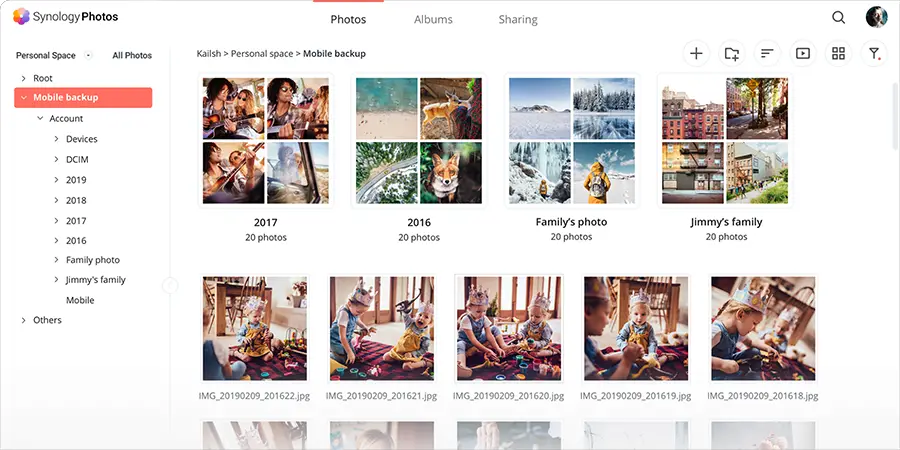
Hinzufügen und Anzeigen von Fotos
Das Hochladen von Fotos ist schnell und einfach. Wenn Sie noch nichts hochgeladen haben, klicken Sie einfach auf die orange/rote Schaltfläche "Fotos hinzufügen", die sich in der Mitte des Hauptpanels befindet. Andernfalls wählen Sie den Ordner, in den Sie die Bilder hochladen möchten, und klicken dann auf das "+"-Symbol oben rechts.
Wenn der Download abgeschlossen ist, können Sie auf die drei vertikalen Punkte im Popup-Fenster klicken, um den Speicherort der Dateien im Ordner anzuzeigen, sie zu einem zuvor erstellten Album hinzuzufügen oder die durchgeführten Hintergrundaufgaben zu löschen. Diese drei Optionen sind praktisch, wenn Sie sie immer zur Hand haben.
Neben dem Hinzufügen von Fotos gibt es mehrere andere Optionen, um den Inhalt Ihrer Ordner über die Symbole oben rechts anzuzeigen/zu verwalten: Sie können die Größe der Miniaturansichten ändern, einen Ordner erstellen, Fotos sortieren und filtern und eine Diashow starten. Darüber gibt es auch eine Suchfunktion. Besonders gut hat mir gefallen, wie einfach man zwischen der normalen Ordneransicht und der chronologischen Ansicht wechseln kann (ein Klick genügt).
Die Diashow-Option zeigt die Bilder im aktuellen Ordner eines nach dem anderen an. Sie ähnelt den Diashow-Optionen, die man in anderen Anwendungen findet, und ist daher recht einfach zu bedienen. Sie können die Diashow anhalten oder vor- und zurückspulen. Wenn Sie auf die Stopptaste drücken, verlassen Sie den Vollbildmodus und können die Diashow manuell steuern. Wenn Sie auf den Pfeil oben links klicken, kehren Sie zur normalen Ordneransicht zurück.
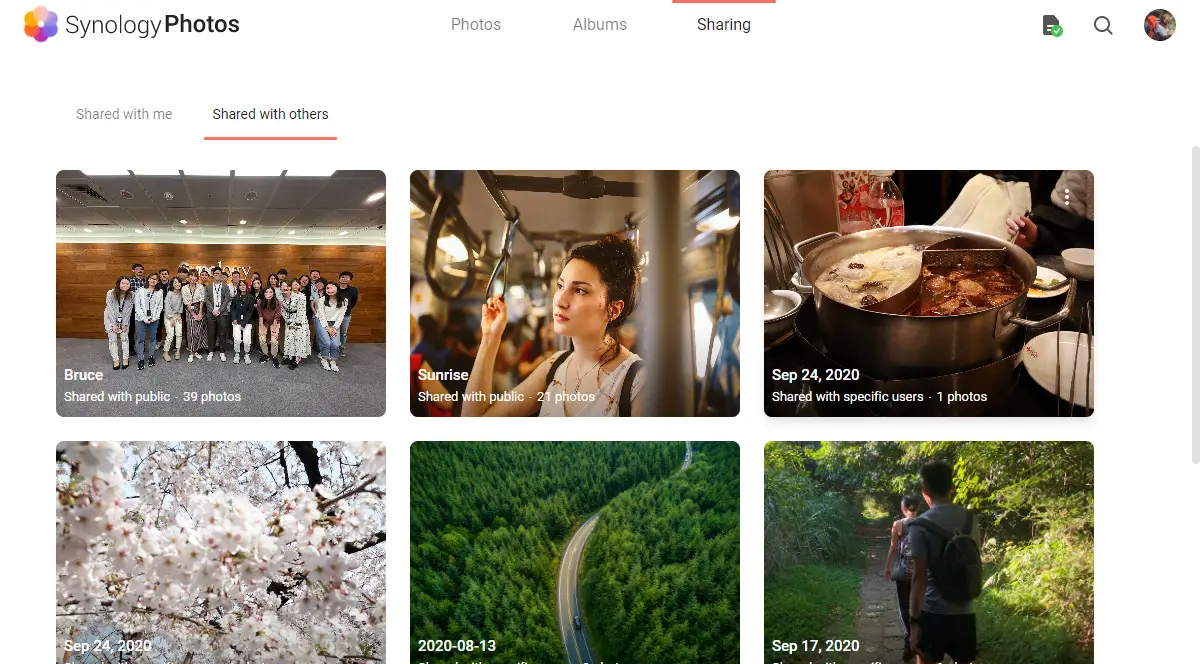
Eine auffällige Sache, die mir aufgefallen ist, ist, dass beim Bewegen der Maus über ein Bild oder seinen Dateinamen keine zusätzlichen Informationen angezeigt werden (z. B. wie beim Halten der Maus über einer Datei im Windows Explorer). Ich hätte gerne gesehen, dass der vollständige Dateiname (sowie die Größe, das Datum und der Dateityp) angezeigt wird, wenn man mit der Maus über ein Bild fährt, da lange Namen in der Ordner-/Timeline-Ansicht komprimiert werden. Die einzige Alternative ist, auf das Bild zu klicken und dann nach dem Laden des Bildes die Informationsfunktion (Symbol "i") zu verwenden.
Fotos suchen und filtern
Synology Photos hat eine reaktionsschnelle Suchfunktion mit neuen Filtertypen, die es Benutzern ermöglichen, ihre Fotos schnell zu sortieren und das zu finden, was sie brauchen. Dies ist besonders praktisch für Profis mit größeren Bibliotheken, da die Synology App Ihnen die Möglichkeit bietet, nach :
- Dateityp
- Datum der Aufnahme
- Geolokalisierung
- Spezifische Tags
- Art des Geräts
- Art des Objektivs
- Brennweite
- Belichtungszeit
- Eröffnung
- ISO
Das Filtern nach einem dieser Merkmale ist recht schnell und wird sicherlich dazu beitragen, die Ausfallzeit bei der Suche nach bestimmten Arten von Fotos zu verringern.
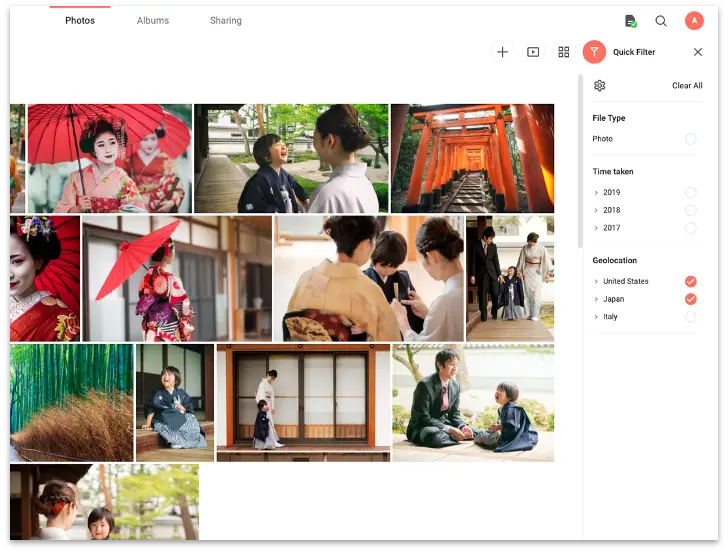
Ich war jedoch etwas verwirrt, als ich die Suchfunktion benutzte. Als ich "Kimono" (eine Zeichenfolge, die bei einigen der Fotos im Dateinamen enthalten ist) eingab, erschien nichts in den Ergebnissen. Als ich hingegen "japon" (ebenfalls Teil des Dateinamens) eingab, waren die Ergebnisse korrekt. Ich bin mir nicht ganz sicher, ob es sich um einen Fehler handelt oder nicht, aber ich fand es nicht normal, so dass ich dieser Suchfunktion nicht wirklich vertraue. Es wäre auch schön, wenn die Ergebnisse transparent angezeigt werden könnten (d. h. im selben Fenster, nachdem Sie auf "Suche" geklickt haben), anstatt ein völlig neues Fenster zu laden, in dem Sie auf das "X" klicken müssen, um zum Haupt-Dashboard zurückzukehren.
Synology hat auch keine Optionen hinzugefügt, um das Geotagging eines Bildes manuell zu ändern. Dies ist sicherlich eine Funktion, die bei einer Fotoverwaltungssoftware wie dieser notwendig ist, da Kameras und Telefone bei der Kennzeichnung von Fotos nicht immer 100 % genau sind. Interessant wäre auch eine Funktion, die es ermöglicht, auf einen Link zu klicken und den Ort, an dem das Foto aufgenommen wurde, auf Google Maps zu lokalisieren.
Eine weitere fehlende Funktion ist die Möglichkeit, Personen in Fotos manuell zu markieren. Während Synology Photos über eine automatische Gesichtserkennung verfügt, kann diese nicht manuell durchgeführt werden. Wenn also eine Person in einem Foto von der Kamera wegschaut (oder die automatische Gesichtserkennung einfach nicht funktioniert), dann haben die Nutzer keine Chance. Dies ist eine ziemlich wichtige Funktion für viele, daher ist es ein wenig seltsam, dass so etwas nicht gleich zum Start verfügbar ist.
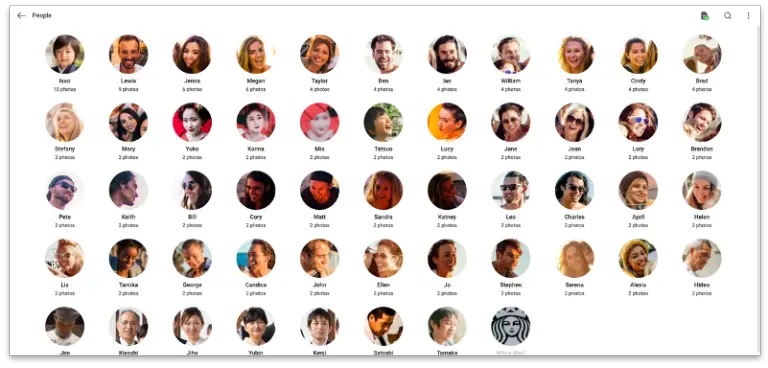
Hoffentlich nimmt Synology diese Mängel, die wahrscheinlich bereits von den Benutzern angesprochen wurden, zur Kenntnis und wird diese Funktionen in einem zukünftigen Update hinzufügen.
Freigeben von Inhalten in Synology Photos
Synology hat das Teilen von Inhalten mit seiner neuen Fotos-App wirklich vereinfacht. Navigieren Sie einfach zu einem Ihrer Ordner, wählen Sie eines oder mehrere Ihrer Fotos aus (indem Sie auf das markierte Symbol in der linken oberen Ecke jedes Fotos klicken) und klicken Sie dann auf das universelle Freigabesymbol in der orangefarbenen Box in der rechten unteren Ecke.
Der angezeigte Bildschirm ist dem von Google Drive für die Dateifreigabe sehr ähnlich: Sie können die Freigabelink-Funktion aktivieren/deaktivieren (die standardmäßig aktiviert ist), den freigegebenen Link kopieren, auswählen, was die Nutzer mit dem Link machen können, wenn sie ihn haben, einen Passwortschutz hinzufügen (sowohl dauerhaft als auch innerhalb eines bestimmten Zeitraums) und aus einer Gästeliste mit bestimmten Berechtigungen auswählen. Einfach, leicht und schnell.
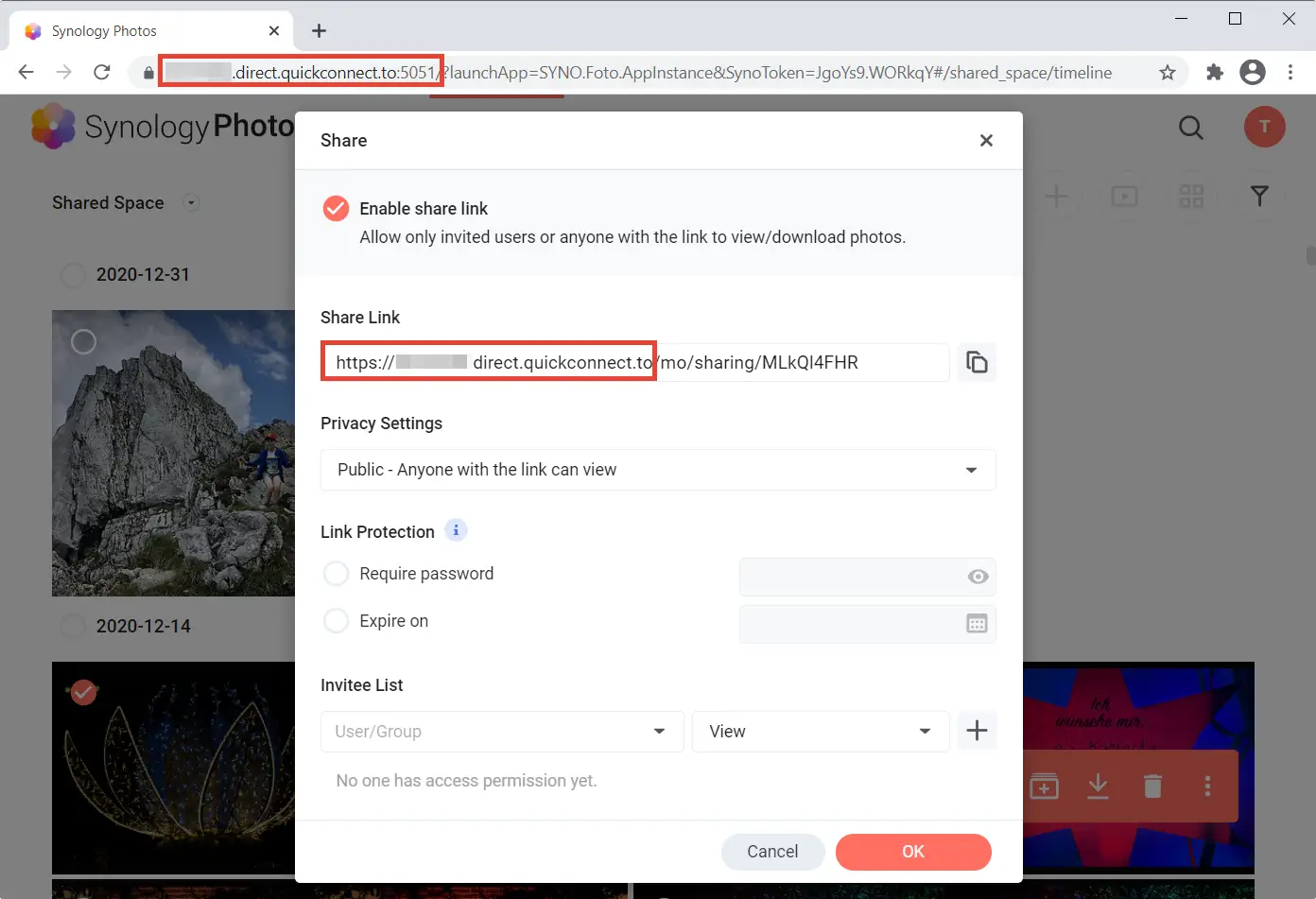
Um alle Ihre geteilten Inhalte anzuzeigen, klicken Sie auf den Link "Teilen" oben in Synology Photos. Hier können Sie alles sehen, was für Sie freigegeben ist, sowie alles, was Sie für andere freigegeben haben, was ein nützlicher Abschnitt ist, um einen schnellen Zugriff zu haben.
Insgesamt ist dieser Bereich sehr sauber und einfach gestaltet, was die Verwaltung von geteilten Inhalten sehr einfach macht. Wenn Sie den Zugriff auf eine bestimmte Datei schnell aufheben müssen, fahren Sie einfach mit der Maus über ein Bild, klicken Sie auf das übliche Symbol für Optionen mit drei Punkten und wählen Sie "Freigabe beenden". Das ist schnell und effektiv. Sie können auch schnell den freigegebenen Link kopieren, die Freigabeberechtigungen ändern und den freigegebenen Ordner umbenennen.
Sie können von hier aus auch freigegebene Alben löschen. Dadurch wird jedoch nur der spezifische freigegebene Zugriff gelöscht und alle Inhalte bleiben in Ihrer eigenen Fotomediathek. Wenn Sie das Foto also wirklich löschen möchten, müssen Sie dies im Abschnitt Fotos oder Alben tun.
Abgesehen davon gibt es einige Funktionen, die wir uns wünschen würden. Zum Beispiel gibt es keine einfache Möglichkeit, mehrere gemeinsame Räume in Synology Photos zu erstellen.
Synology Photos Mobile App
Synology Photos ist auch für Android und iOS verfügbar. Die Installation und Einrichtung dieser kostenlosen App ist einfach: Laden Sie einfach die App aus Ihrem üblichen Store herunter und installieren Sie sie. Sie haben dann die Wahl, die automatischen Datensicherungen sofort zu aktivieren.
Nachdem ich meine Anmeldedaten und die Anmeldeinformationen meines NAS eingegeben hatte, wurde alles schnell geladen. Von hier aus können Sie Fotos hochladen/aufnehmen, Diashows anzeigen, zu Alben hinzufügen und verschieben/kopieren. Sie können auch Ihre freigegebenen Ordner anzeigen.
Obwohl die Benutzeroberfläche genauso elegant ist wie die Webversion, fehlen der mobilen Anwendung einige grundlegende Funktionen. So gibt es beispielsweise keine Filteroptionen für die Anzeige von Inhalten und Sie können keine einfachen Fotobearbeitungen wie das Drehen oder Beschneiden von Bildern vornehmen.
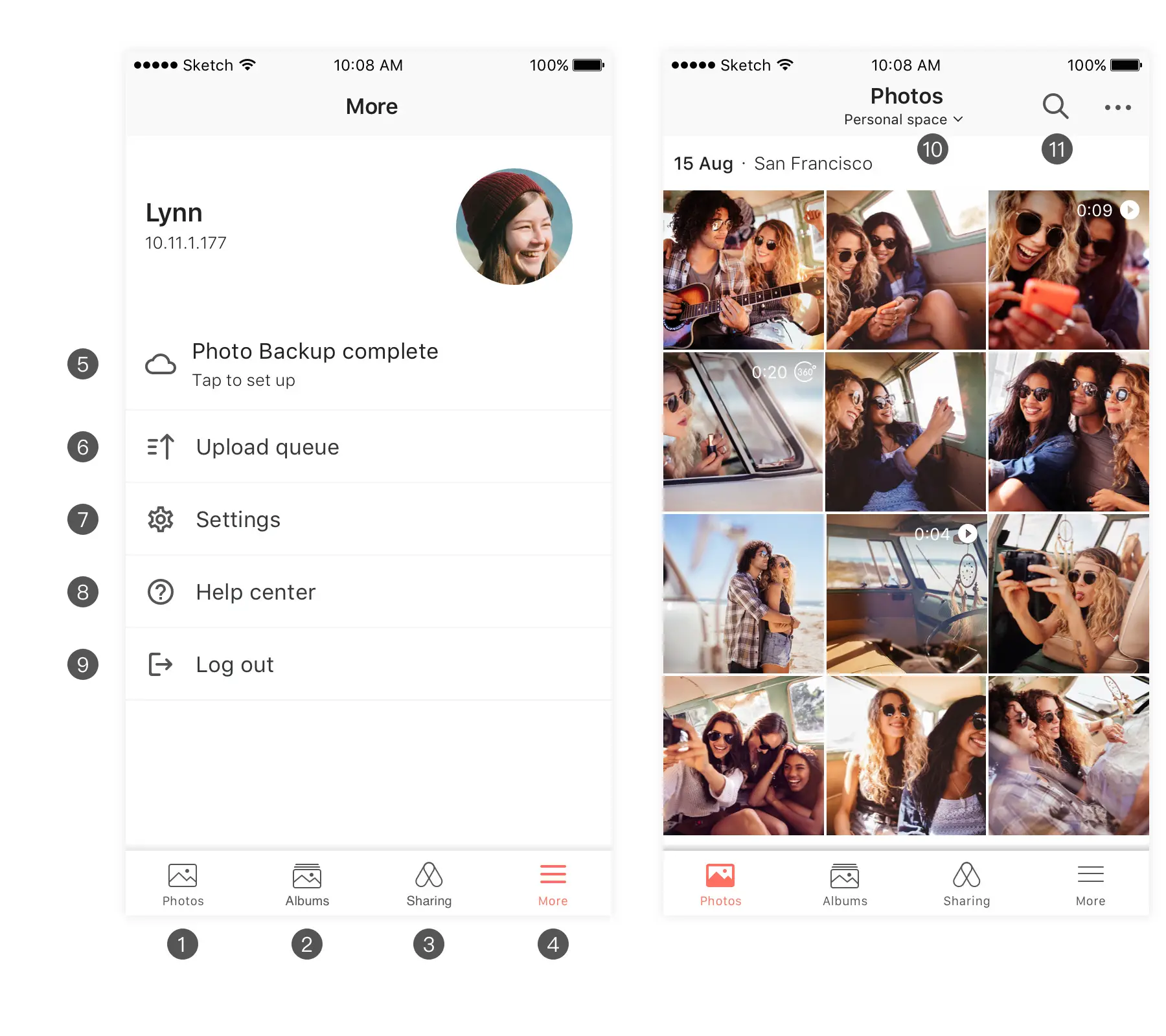 Das heißt, wenn Sie einfach nur Fotos über Ihr Telefon anzeigen, hinzufügen/löschen und speichern möchten, wird es sicherlich ausreichen.
Das heißt, wenn Sie einfach nur Fotos über Ihr Telefon anzeigen, hinzufügen/löschen und speichern möchten, wird es sicherlich ausreichen.
Schlussfolgerung
Insgesamt ist Synology Photos sowohl ein Fortschritt als auch ein Rückschritt im Vergleich zu den bereits vorhandenen Optionen Moments und Photo Station. Uns gefiel, wie modern, klar und schnell die neue Anwendung ist und wie einfach sie alles macht; und für die meisten Menschen wird sie ihre Aufgabe über eine transparente und benutzerfreundliche Oberfläche erfüllen. Außerdem scheint sie für eine erste Version stabil zu sein.
Für mich persönlich fehlen einige Funktionen, die einige Personen davon abhalten könnten, ein Upgrade auf DSM 7.0 und Synology Photos durchzuführen. Dazu gehören fehlende Funktionen für freigegebene Ordner, die Unmöglichkeit, Personen manuell zu identifizieren und Geo-Tags für Fotos hinzuzufügen, sowie grundlegende Funktionen der mobilen Anwendung. Es gab auch Rückmeldungen von Nutzern, die bei der Migration ihrer Fotos aus Photo Station und Moments ein paar Schwierigkeiten hatten, wie z. B. unordentliche Ordnerstrukturen.
Synology Fotos ist nur mit DSM 7.0 verfügbar. Außerdem haben Sie beim Upgrade auf das neueste OS keinen Zugriff mehr auf die anderen Synology Fotoverwaltungsanwendungen. Stellen Sie also sicher, dass Sie vor dem Upgrade verstehen, welche Funktionen für Sie wichtig sind.